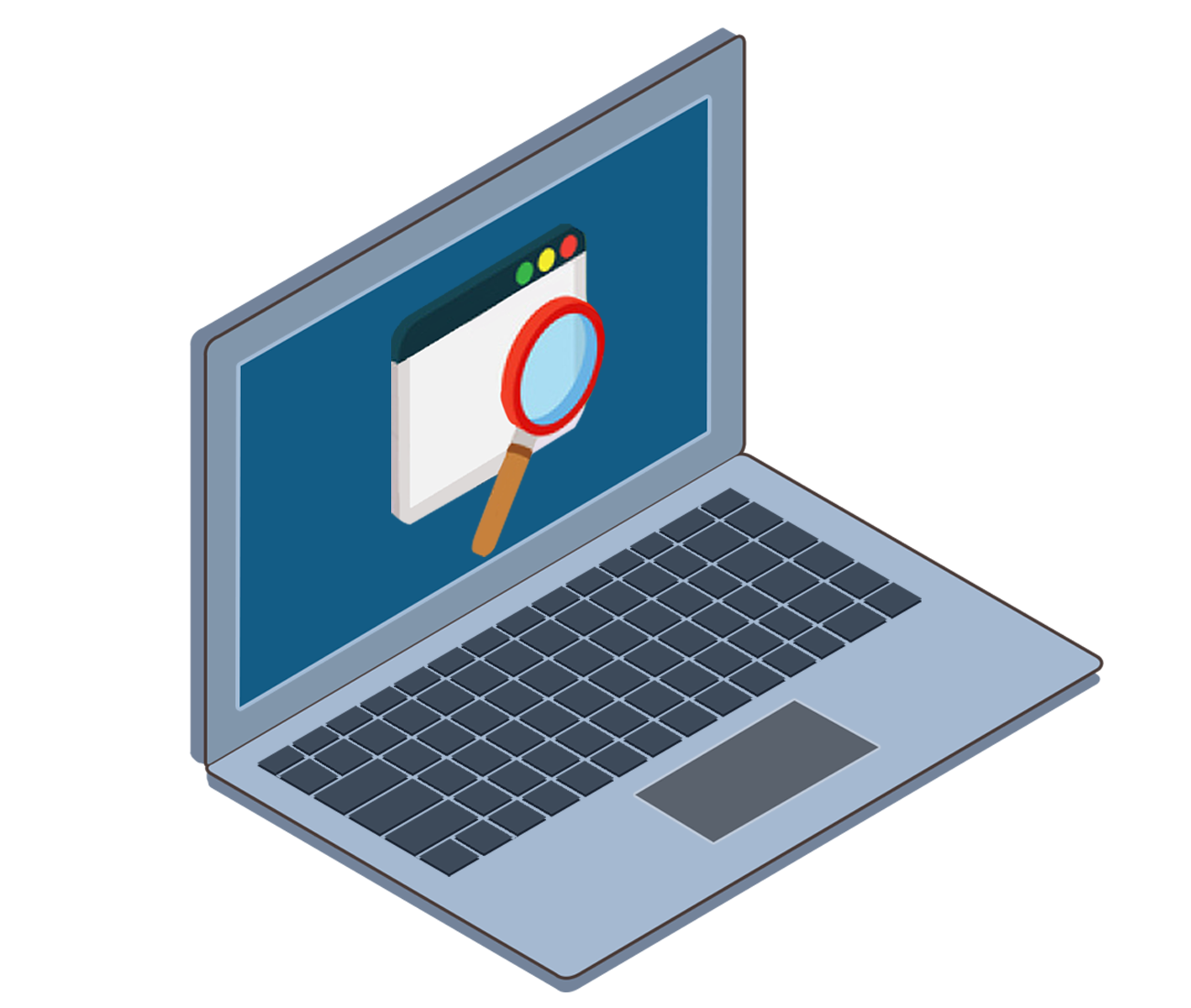Introducción al Wake on LAN
El Wake on LAN (WoL) es una tecnología que permite encender una computadora de forma remota a través del envío de un paquete de red especial conocido como “Magic Packet”. Esta capacidad de encender PC remotamente resulta extremadamente útil en diversos contextos, tanto a nivel empresarial como doméstico.
Un “Magic Packet” es un paquete de red que contiene la dirección MAC del dispositivo objetivo. Al recibir este paquete, la tarjeta de red del equipo interpreta la señal, despertando así a la computadora. Esta funcionalidad es esencialmente parte de las especificaciones de la mayoría de las tarjetas de red modernas, lo que permite una integración sin problemas en distintas infraestructuras de TI.
Entre los beneficios notables del Wake on LAN se encuentra la capacidad de realizar la gestión remota de equipos. Esta característica es particularmente beneficial para administradores de sistemas, quienes pueden realizar mantenimiento, actualizaciones o tratar problemas en equipos que quizás se encuentren apagados en el momento. Además, es una herramienta importante para mejorar la eficiencia energética, ya que permite que los equipos permanezcan apagados cuando no están en uso y solo se encienden cuando es necesario.
Para las empresas, esto se traduce en una significativa reducción de costes operativos y un menor consumo de recursos energéticos. En cuanto a los usuarios domésticos, el Wake on LAN proporciona la conveniencia de encender sus equipos sin necesidad de estar físicamente presentes, lo que puede ser especialmente útil en entornos como el del trabajo remoto.
En resumen, el Wake on LAN es una tecnología eficaz y simple para encender PC de forma remota. Entender su funcionamiento y beneficios abre un abanico de posibilidades en cuanto a la gestión y eficiencia de los dispositivos conectados a la red.
Requisitos y Preparativos para Configurar Wake on LAN
Configurar Wake on LAN (WoL) correctamente requiere ciertos componentes y pasos preliminares tanto a nivel de hardware como de software. En primer lugar, el hardware debe ser compatible con WoL. Es esencial verificar que la tarjeta de red de tu PC soporte esta funcionalidad. Normalmente, esta información se encuentra en la documentación del fabricante de la tarjeta de red o del equipo.
Además, es crucial habilitar Wake on LAN en la BIOS o UEFI del sistema. Para hacer esto, debes reiniciar tu equipo y acceder al menú de configuración del BIOS o UEFI. La forma de hacerlo varía según el fabricante, pero comúnmente se accede presionando una tecla específica como F2, F10, o Del durante el proceso de arranque. Una vez en el menú, busca la opción relacionada con Wake on LAN y asegúrate de activarla. Esta opción suele encontrarse en las secciones de configuración avanzada o de energía.
En cuanto a las configuraciones de red, es fundamental asegurarse de que tu router esté configurado para permitir el paso del ‘Magic Packet’, que es el mensaje que activa WoL. La manera exacta de realizar esta configuración dependerá del modelo y marca de tu router, pero generalmente se hace a través de la configuración de reenvío de puertos. Necesitarás abrir el puerto 7 o 9 (los más comúnmente utilizados) y asociarlos a la dirección IP y la dirección MAC del dispositivo que quieres encender.
También es recomendable configurar una dirección IP estática para el dispositivo en la red local. Esto asegura que el dispositivo mantenga la misma dirección IP cada vez que se conecta, facilitando el proceso de enviar el ‘Magic Packet’. Adicionalmente, es necesario instalar algún software o utilizar una herramienta específica que permita enviar el ‘Magic Packet’ desde otro dispositivo, ya sea un PC, un teléfono móvil o una tablet.
Paso a Paso para Configurar Wake on LAN
Configurar Wake on LAN (WoL) puede parecer complicado al principio, pero con esta guía paso a paso, el proceso será más sencillo. Este método permite encender PCs de forma remota mediante una red, lo que es especialmente útil para administradores de sistemas y usuarios avanzados. A continuación, abordaremos cómo habilitar WoL en diferentes sistemas operativos: Windows, macOS y Linux.
Configuración en BIOS
Lo primero es habilitar WoL en el BIOS del sistema. Reinicia tu computadora y accede al BIOS presionando una tecla como F2, DEL o ESC durante el arranque, dependiendo del fabricante.
Dentro del BIOS, navega a la configuración avanzada de la tarjeta de red. Busca opciones como “Wake on LAN”, “Power Management” o “Advanced Power Management”. Actívalas y guarda los cambios antes de salir.
Configuración en Sistema Operativo
Windows
En Windows, abre el Administrador de Dispositivos y localiza la tarjeta de red en la lista de adaptadores. Haz clic derecho sobre ella y selecciona Propiedades. Ve a la pestaña de Administración de energía y asegúrate de que las opciones “Permitir que este dispositivo reactive el equipo” estén marcadas.
Luego, ve a la pestaña de Avanzado y encuentra Wake on Magic Packet. Asegúrate de que está activada.
macOS
En macOS, accede a Preferencias del Sistema y haz clic en Red. Selecciona tu conexión de red y haz clic en Avanzado. Ve a la pestaña de Hardware y marca la opción “Permitir al ordenador activar mediante paquetes mágicos”.
Linux
En Linux, es necesario instalar la herramienta ethtool. Puedes instalarlo utilizando el comando: sudo apt-get install ethtool.
Después de la instalación, ejecuta el siguiente comando para habilitar WoL: sudo ethtool -s eth0 wol g, reemplazando “eth0” con el identificador de tu interfaz de red.
En todos los casos, para enviar el ‘Magic Packet’, considera usar aplicaciones como WakeOnLan en Windows, Depicus Wake On Lan en macOS, o la herramienta de línea de comandos wakeonlan en Linux. Estas herramientas facilitan el proceso de encender PC remotamente y asegurar que la red está configurada correctamente.
Verifica siempre los ajustes de firewall para asegurarte de que los paquetes Wake on LAN no estén bloqueados, permitiendo así la correcta recepción de los paquetes mágicos.
Solución de Problemas Comunes
Al configurar y utilizar Wake on LAN (WoL), es posible que se enfrenten diversos problemas que pueden dificultar el encender el PC de forma remota. A continuación, se presentan algunos de los problemas más comunes y sus soluciones.
Uno de los problemas más habituales radica en la configuración del BIOS. Para que el Wake on LAN funcione correctamente, es esencial que esta opción esté habilitada en el BIOS del equipo. Para verificar esta configuración, reinicie el PC y acceda al BIOS presionando la tecla específica durante el arranque (puede ser F2, F12, DEL, dependiendo del fabricante). Una vez dentro, busque la opción de “Wake on LAN” y asegúrese de que esté activada.
Otro problema frecuentemente encontrado se relaciona con los firewalls. Tanto los firewalls de hardware como los de software pueden bloquear los paquetes mágicos necesarios para ejecutar WoL. Asegúrese de que los puertos UDP necesarios estén abiertos en cualquier firewall que se encuentre entre el remitente del paquete WoL y el PC receptor. Por lo general, los puertos utilizados son el 7 o el 9. Además, compruebe que el software de seguridad no esté bloqueando los paquetes entrantes.
Es crucial también verificar que el estado de la computadora no sea completamente apagado, sino en un estado de espera como S3 (Sleep) o S5 (Soft Off). En muchos casos, WoL no funcionará si el equipo está completamente apagado (estado S5) porque la interfaz de red puede no estar alimentada adecuadamente. Asegúrese de que la configuración de energía de la tarjeta de red en el sistema operativo permita recibir paquetes mágicos en el estado de espera.
Finalmente, asegúrese de que la red local esté configurada correctamente. Problemas como direcciones IP conflictivas, cables defectuosos o una configuración incorrecta del enrutador pueden impedir el funcionamiento adecuado de WoL. Verifique que todos los dispositivos de red involucrados estén operando correctamente y que la dirección MAC del dispositivo de destino esté configurada correctamente en la aplicación WoL utilizada.
Siguiendo estos consejos y soluciones prácticas, se pueden resolver la mayoría de los problemas comunes que surgen al utilizar Wake on LAN. No obstante, siempre es recomendable consultar la documentación específica de su hardware y software para obtener instrucciones más detalladas y específicas de cada caso.